
- •Глава 1. Основи теорії баз даних 14
- •5. Фізичні моделі баз даних 74
- •Глава 2. Мова формування запитів sql 94
- •4. Мова запитів Data Query Language 101
- •5. Оператори маніпулювання даними 119
- •6. Вбудований sql 123
- •Глава 3. Моделювання та проектування баз даних засобами 140
- •Глава 4. Розроблення баз даних в середовищі ms sql Server 177
- •4. Мова бд Transact-sql: призначення та загальна характеристика 194
- •6. Робота з таблицями бази даних 224
- •7. Збережувані процедури в середовищі ms sql Server 234
- •Глава 5. Сучасні напрямки розвитку баз даних. 259
- •Глава 1. Основи теорії баз даних
- •1. Місце та роль баз даних та баз знань в інформаційних системах
- •1.1 Історія розвитку інформаційних технологій
- •1.2. Етапи розвитку баз даних
- •1.3 Архітектура бд
- •1.4. Класифікація баз даних
- •1.5. Бази даних з розподіленим доступом
- •Розподілені бази даних
- •1.6. Локальні бази даних
- •Питання до теми
- •2. Моделювання даних. Три видатні моделі даних
- •2.1. Поняття про моделі даних
- •2.2. Реляційна модель даних
- •2.2.1 Теоретичні основи реляційної бд.
- •2.2.2 Теоретико-множинні операції реляційної алгебри
- •2.2.3 Спеціальні операції реляційної алгебри
- •2.3 Мережева модель даних
- •2.4 Ієрархічна модель даних
- •2.5 Вибір моделі представлення даних у базі даних
- •Питання до теми
- •3. Етапи проектування бази даних
- •3.1. Об‘єктно-орієнтована декомпозиція предметної області
- •3.2. Проектування інфологічної моделі предметної області
- •3.3. Створення концептуальної схеми бази даних
- •3.4. Створення атрибутивної моделі бази даних
- •Послідовність створення бази даних
- •Зовнішня та внутрішня схеми бази даних
- •Питання до теми
- •4. Нормалізація даних
- •4.1.Основні засади нормалізації даних
- •4.2. Перша нормальна форма
- •4.3. Друга нормальна форма
- •4.4. Третя нормальна форма
- •4.5. Четверта нормальна форма
- •4.6. Вимоги до реляційних систем
- •Питання до теми
- •5. Фізичні моделі баз даних
- •5.1. Файлові структури збереження даних
- •5.2. Організація файлів прямого та послідовного доступу
- •5.3. Індексні файли
- •5.3.1 Файли з щільним індексом
- •5.3.2 Файли з нещільним індексом (індексно-послідовні файли)
- •5.3.3. Індексні файли у вигляді в - дерев
- •5.3.4. Інвертовані списки
- •5.3.5.Хешовані файли
- •5.3.6. Кластерізований індекс
- •5.4. Безфайлові моделі фізичної організації даних
- •Питання до теми
- •Глава 2. Мова формування запитів sql
- •1. Історія розвитку sql
- •2. Структура мови sql
- •3. Типи даних у мові sql
- •4. Мова запитів Data Query Language
- •4.1. Оператор вибору select
- •4.2. Предикати оператора select
- •4.3. Сукупні функції sql
- •4.4. Приклади використання оператора select
- •4.5. Внутрішнє та зовнішнє об‘єднання таблиць
- •4.6. Вкладені запити
- •Питання до теми
- •5. Оператори маніпулювання даними
- •Питання до теми
- •6. Вбудований sql
- •6.1. Sql та клієнтські додатки
- •6.2.Особливості вбудованого sql
- •6.3. Оператори пов'язані з багаторядковими запитами
- •Оператор визначения курсора
- •Оператор відкриття курсора
- •Оператор читання чергового рядка курсора
- •Оператор закриття курсора
- •Видалення та оновлення даних з використанням курсора
- •6. 4. Збережувані процедури
- •Питання до теми
- •Глава 3. Моделювання та проектування баз даних засобами case - технології erwin
- •1. Призначення пакету erwin
- •2. Проектування логічної моделі бази даних в erWin
- •2.1. Створення логічної моделі бази даних на рівні визначень
- •Внесення об’єкту до моделі
- •Визначення (Definition) та опис об’єктів
- •2.2. Створення логічної моделі бази даних на рівні атрибутів.
- •Внесення первинного ключа
- •2.3. Встановлення зв’язків в логічній моделі бази даних в erWin
- •Встановлення зв’язків
- •Для створення нового зв’язку слід:
- •Зовнішні ключі
- •Рекурсивний зв‘язок та ім‘я ролі
- •2.4. Встановлення типів залежності об’єктів та їєрархія наслідування.
- •Створення категоріального зв’ язку
- •2.5. Правила збереження цілістності даних
- •Встановлення правил цілістності посилань
- •2.6. Нормалізація даних в erWin
- •Приведення сутності до першої нормальної форми
- •Приведення сутності до другої нормальної форми
- •Приведення сутності до третьої нормальної форми
- •Питання до теми
- •3. Проектування фізичної моделі даних в erWin
- •3.1. Основні визначення та поняття фізичної моделі даних
- •2. Завдання правил валідації, значень по замовчуванню та індексів
- •3.3. Створення представлень, правил валідації та значень по замовчуванню для представлень у фізичній моделі бд
- •3.4. Пряме проектування бази даних
- •4. Збережувані процедури та тригери в erWin
- •4.1. Загальні відомості
- •4.2. Тригери цілісності посилань (ri - тригери)
- •4.3. Правила перевизначення тригерів
- •4.4. Створення та редагування тригерів в erWin.
- •Питання до теми
- •Глава 4. Розроблення баз даних в середовищі ms sql Server
- •1. Архітектура типових моделей зберігання даних та способи їх оброблення
- •1.1. Централізована база даних
- •1.2. Розподілена база даних
- •1.3. Файл-серверна технологія оброблення даних
- •1.4. Клієнт-серверна технологія оброблення даних
- •Питання до теми
- •2. Призначення, основні можливості та структура бази даних ms sql server2000
- •2.1. Призначення та основні можливості бд ms sql server2000
- •2.2. Архітектура бази даних ms sql server 2000
- •2.2.1. Логічний та фізичний рівні представлення бази даних
- •2.2.2. Файли і групи файлів
- •Групи файлів.
- •Питання до теми
- •3. Програмне забезпечення ms sql Server 2000
- •3.1. Програмне забезпечення сервера бд.
- •3.2. Програмне забезпечення клієнта бд
- •3.3. Бібліотеки
- •3.4. Дослідження об'єктів бд за допомогою засобу Enterprise Manager
- •3.5. Виконання запитів до бази даних за допомогою засобу Query Analyzer
- •3.6. "Стеження" за виконуваними базою даних діями за допомогою програми sql Profiler
- •3.7. Імпорт і експорт даних за допомогою Data Transformation Services (dts)
- •3.8. Огляд інших компонентів ms sql Server 2000
- •Питання до теми
- •4. Мова бд Transact-sql: призначення та загальна характеристика
- •4.1. Елементи Transact-sql
- •Коментарі:
- •Алфавіт:
- •Ідентифікатори:
- •Ключові слова.
- •Вирази.
- •Оператори:
- •4.2. Типи даних
- •Нецілочисельні типи даних:
- •Питання до теми
- •Проектування та створення бд ms sql Server 2000
- •5.1. Реєстрація сервера та підготовка його до роботи
- •5.2. Створення бд за допомогою erWin
- •5.3. Створення бд за допомогою sql Server Enterprise Manager
- •5.4. Створення бд за допомогою команд Transact-sql
- •Розглянемо параметри цієї команди:
- •Питання до теми
- •6. Робота з таблицями бази даних
- •6.1. Способи створення та модифікації таблиць
- •6.1.1. Створення таблиці за допомогою Enterprise Manager
- •6.1.2. Створення таблиці за допомогою Transact-sql
- •6.2. Заповнення таблиць даними
- •6.3. Способи модифікації даних
- •6.4. Команда вибору даних select. Використання підзапитів при роботі з бд
- •6.5. Використання кількох таблиць в одному запиті при роботі з базами даних
- •6.6. Знищення таблиць
- •6.7. Модифікація даних з використанням представлень
- •6.8. Управління безпекою даних за допомогою представлень
- •Питання до теми
- •7. Збережувані процедури в середовищі ms sql Server
- •7.1. Призначення та використання процедур, що зберігаються
- •7.2. Створення, модифікація та вилучення процедур, що зберігаються
- •7.3. Виконання збережуваних процедур
- •7.4. Класифікація збережуваних процедур
- •7.4.1. Процедури, що виконують розрахунки
- •7.4.2. Процедури, що повертають набір записів
- •7.4.3. Адміністративні процедури
- •7.5. Знищення збережуваних процедур
- •If object_id('накладна_зведена_інформація') is not null
- •Drop procedure [накладна_зведена_інформація]
- •Знищити збережувану процедуру можна за допомогою контекстного меню у Query Analyzer чи Enterprise Manager, обравши відповідне меню «Delete» цільового обєкта.
- •Питання до теми
- •8. Створення та використання тригерів
- •8.1. Призначення тригерів та особливості їх використання
- •8.2. Створення та вилучення тригерів
- •8.3.Тригери вставки і оновлення
- •8.4. Тригери вилучення
- •8.5. Вкладені тригери
- •8.6. Знищення тригерів
- •Питання до теми
- •9. Створення та використання клієнтських додатків
- •9.1. Використання rad-технологій для розроблення інтерфейсу клієнтської частини бази даних
- •Питання до теми
- •Глава 5. Сучасні напрямки розвитку баз даних.
- •1.Об‘єктно-орієнтовані скбд
- •Стандарти об‘єктних баз даних
- •Взаємодія об‘єктних баз даних з іншими стандартами
- •Сучасні промислові об‘єктно-орієнтовані скбд
- •Дедуктивні бази даних
- •3. Паралельні бази даних
- •4. Бази даних в Інтернеті
- •4.1. Розподілені обчислення – Cloud системи
- •Рівні Cloud системи
- •4.2. Sql Azure Database як інноваційна технологія баз даних
- •5. Засоби інтелектуального аналізу даних
- •Питання до теми
- •Література
- •Предметний вказівник
- •Тест з дисципліни “Організація баз даних та знань” Модуль 1
- •«Моделювання баз даних в середовищі erWin» Тест до модуля 1
- •Тест до модуля 2
- •Додаток 1 приклади предметних областей рекомендованих для дослідження та моделювання
- •Додаток 2
- •Додаток 3 Задачі на формування запитів sql
- •Задачі на оператори маніпулювання даними
- •Завдання до контрольних робіт
Питання до теми
Назвіть основні елементи мови Transact-SQL.
Як задаються коментарі у програмі?
Які правила створення ідентифікаторів?
Перелічіть основні оператори мови Transact-SQL.
Які операції над даними можна виконувати за допомогою мови Transact-SQL?
Приведіть класифікацію типів даних та охарактеризуйте їх.
Проектування та створення бд ms sql Server 2000
5.1. Реєстрація сервера та підготовка його до роботи
Якщо ви тільки-но встановили MS SQL Server на ПК, то для подальшої успішної роботи необхідно зареєструвати новий сервер. Для цього заходимо в SQL Server Enterprise Manager і у папці SQL Server Group з контекстного меню обираємо пункт New SQL server Registration. Далі у діалоговому вікні (ДВ) (див. рис.1) обираємо ім’я нашого сервера (якщо ПК виступає у якості сервера та клієнтського додатку, то ім’я сервера, що реєструємо, співпадатиме з ім’ям ПК). Після цього натискаємо кнопку Add і переходимо до наступного ДВ.
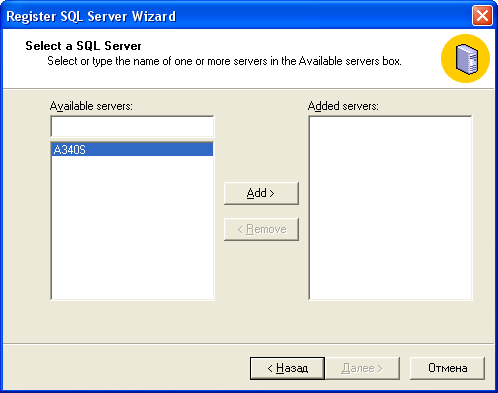
Рис.1. Діалогове вікно для реєстрації сервера
У другому ДВ (рис.2) вказуємо, що автоматична аутентифікація буде здійснюватися не через Windows, а через SQL Server. У наступному вікні (рис.3) вводимо логін системного адміністратора (за замовчуванням sa) та його пароль і натискаємо кнопку «Далее». У наступному ДВ (рис. 4) підтверджуємо вибір серверної групи.
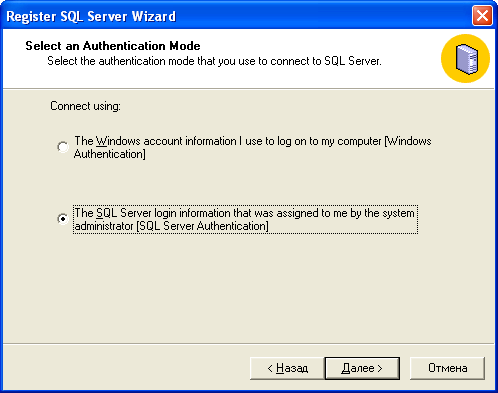
Рис. 2. Діалогове вікно для автоматичної аутентифікації
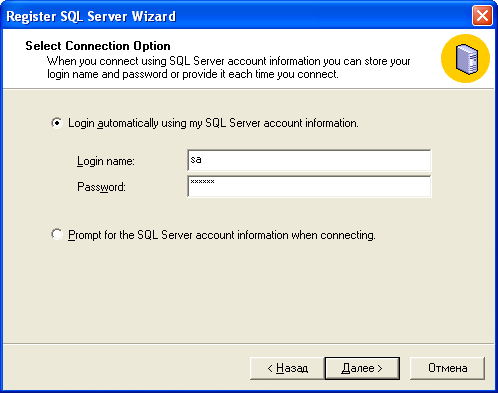
Рис. 3. Діалогове вікно для реєстрації
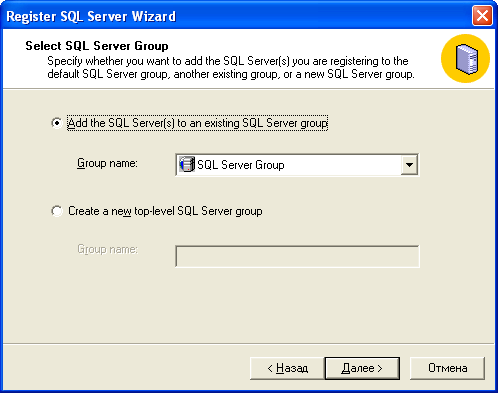
Рис. 4. Діалогове вікно для вибору серверної групи
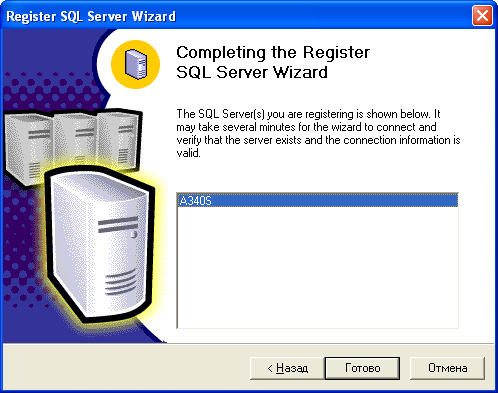
Рис. 5. Діалогове вікно для реєстрації сервера
Якщо усі кроки пророблено правильно, то після вибору сервера та натиснення кнопки «Готово» (рис. 5) з’являється ДВ, у якому виводиться повідомлення, що реєстрація проведена успішно (рис. 6).

Рис. 6. Діалогове вікно для повідомлення результатів реєстрації
Створюємо порожню БД, у яку будемо генерувати модель, побудовану за допомогою CASE-засобу Erwin. Для цього відкриваємо створений сервер і заходимо у папку Databases, з контекстного меню обираємо пункт New Databases. У ДВ, що з’явилося (рис. 7), вводимо ім’я нашої БД та вказуємо вид кодування (найкращий варіант – обрати той, що на рисунку)
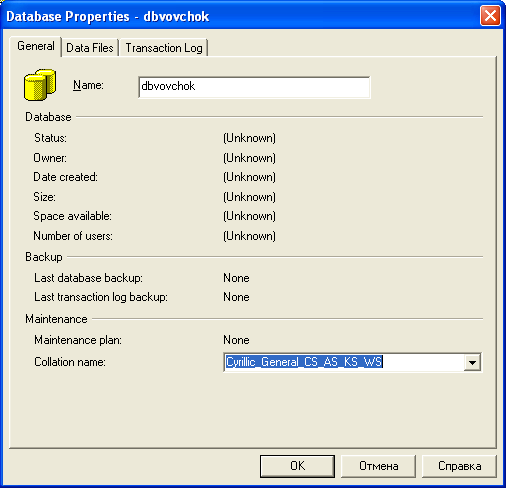
Рис. 7. Діалогове вікно для іменування БД
Результат створення БД можна побачити у папці Databases (рис.8)
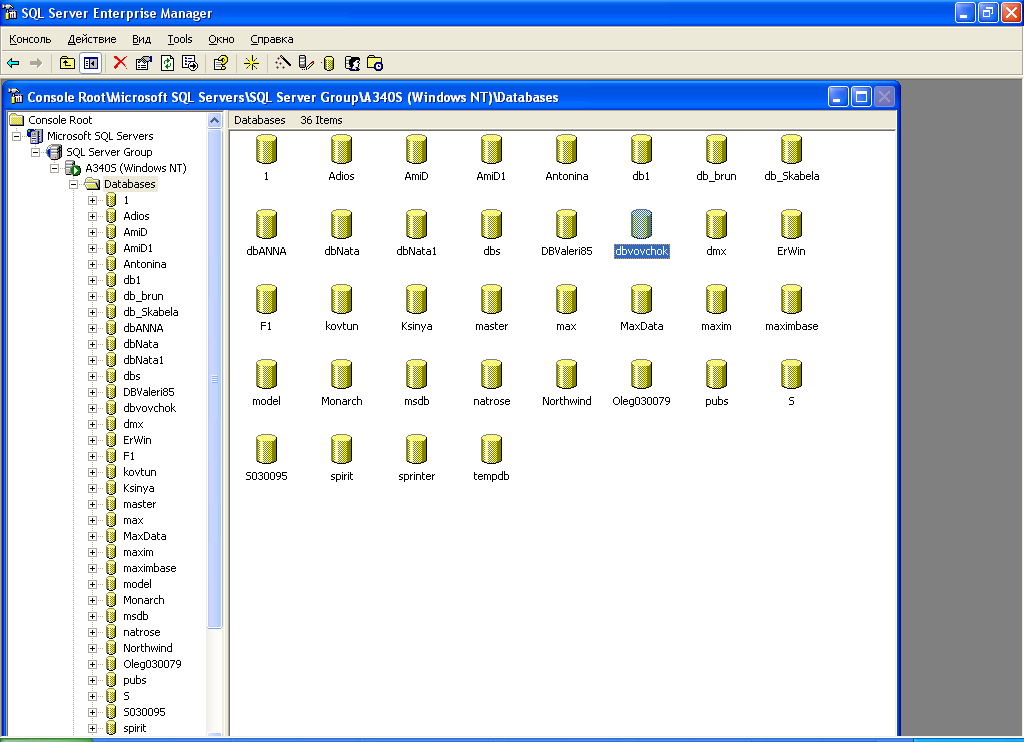
Рис.8. Діалогове вікно для перегляду БД
Далі слід створити новий логін, під яким користувач зможе входити до БД. У папці Security/Logins з контекстного меню обираємо пункт New Login. У ДВ вказуємо необхідні параметри: ім’я, аутентифікацію та мову (рис. 9).
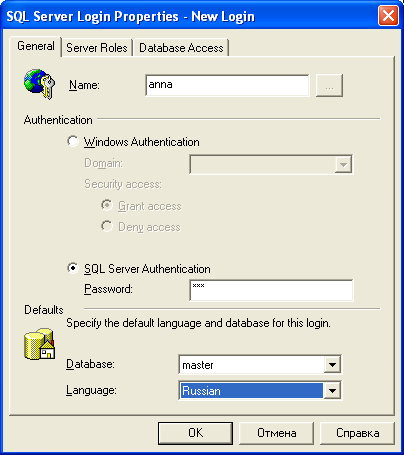
Рис. 9. Діалогове вікно для створення реєстраційного коду
Нового користувача можна знайти у папці Security/Logins (рис. 10)
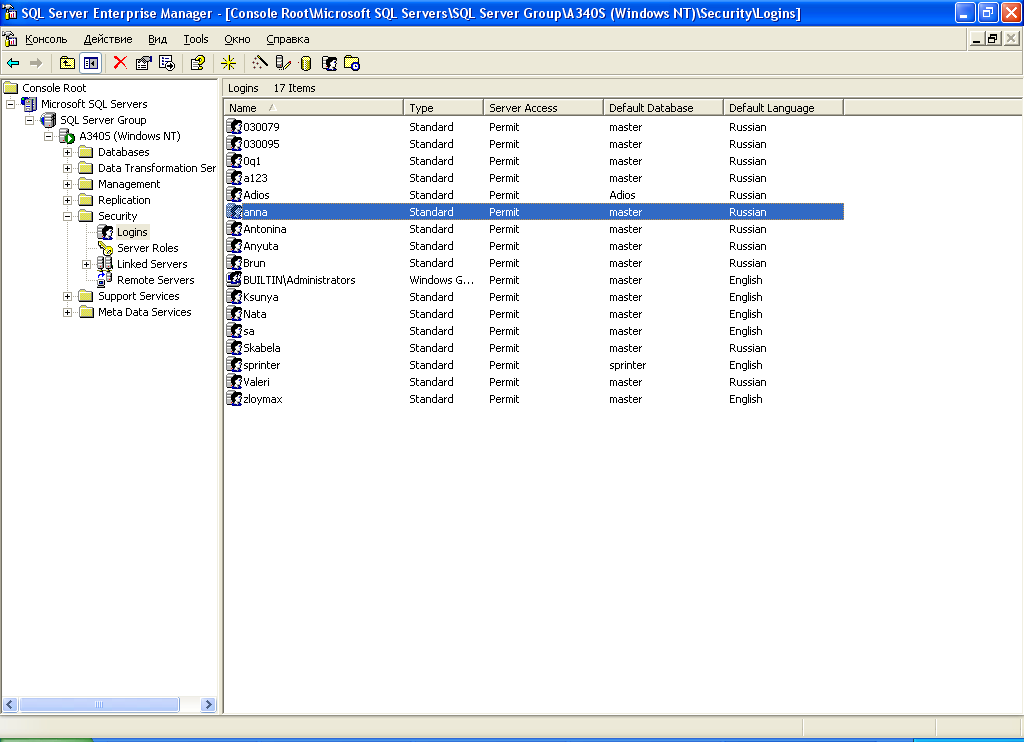
Рис. 10. Діалогове вікно для відображення користувачів БД
Під новим логіном створюємо нового користувача, який матиме права адміністратора цієї БД. У контекстному меню папки Users обираємо пункт New Databases User. У ДВ вказуємо ім’я користувача, у властивостях відмічаємо пункт db_owner, що дозволяє користувачеві здійснювати будь-які дії з даною БД (рис. 11)
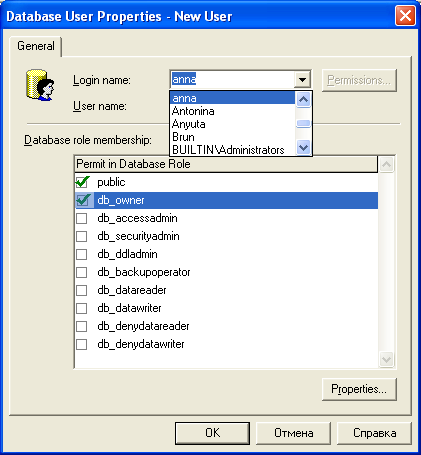
Рис. 11. Діалогове вікно для вибору користувача та його категорії
Тепер можна створювати БД та використовувати її для реалізації функцій інформаційної системи. Створити БД можна одним із трьох способів:
генеруванням з фізичної моделі, побудованої за допомогою CASE-засобу Erwin;
за допомогою SQL Server Enterprise Manager;
за допомогою команд Transact-SQL.
